Riepilogo AI
Introduzione
Volete creare Smart Tag personalizzati per gli utenti da utilizzare nei vostri WPForm, che attingono informazioni dal profilo utente di WordPress?
Uno Smart Tag è un pezzo di codice che si può usare per inserire informazioni rilevanti nelle impostazioni di notifica dei moduli o come valori predefiniti dei campi. In questo tutorial, faremo un modulo per tutte le richieste predefinite dell'utente di WordPress che compongono un profilo e le visualizzeremo in una pagina per consentire agli utenti di confermare le loro informazioni.
Per impostazione predefinita, in WPForms sono già disponibili alcuni Smart Tag relativi all'utente, come ID utente, Nome visualizzato, Meta utente ecc.
Il Meta Smart Tag Utente può essere utilizzato come copertura vuota per qualsiasi campo personalizzato che possa essere stato aggiunto ai profili utente di WordPress, come i collegamenti sociali o qualsiasi campo personalizzato aggiunto al profilo utente di WordPress.
Creazione dei nuovi Smart Tag utente
Per prima cosa, dobbiamo aggiungere questo frammento di codice al nostro sito. La prima funzione che utilizza il metodo wpforms_smart_tags creerà gli Smart Tag. La seconda funzione, che utilizza il metodo wpforms_smart_tag_process Il filtro definirà gli Smart Tag.
Se avete bisogno di aiuto per aggiungere gli snippet di codice al vostro sito, consultate questo tutorial.
/**
* Create User Smart Tags from the WordPress profile.
*
* @link https://wpforms.com/developers/how-to-create-more-user-smart-tags/
*/
function wpf_dev_register_user_profile_smart_tags ( $tags ) {
// Key is the tag, item is the tag name.
$tags[ 'wp_nickname' ] = 'WP Profile Nickname';
$tags[ 'wp_username' ] = 'WP Profile Username';
$tags[ 'wp_url' ] = 'WP Profile URL';
$tags[ 'wp_user_role' ] = 'WP Profile User Role';
$tags[ 'wp_user_bio' ] = 'WP Profile Bio';
return $tags;
}
add_filter( 'wpforms_smart_tags', 'wpf_dev_register_user_profile_smart_tags', 10, 1 );
/**
* Process the User Smart Tags from the WordPress profile.
*
* @link https://wpforms.com/developers/how-to-create-more-user-smart-tags/
*/
function wpf_dev_process_user_profile_smart_tags( $content, $tag ) {
$userID = get_current_user_id();
// Nickname from WordPress profile
if ( 'wp_nickname' === $tag ) {
$wp_nickname = get_the_author_meta( 'nickname', $userID );
// Replace the tag with the nickname pulled from the user's WordPress profile.
$content = str_replace( '{wp_nickname}', $wp_nickname, $content );
}
// Username from WordPress profile
if ( 'wp_username' === $tag ) {
$wp_username = get_the_author_meta( 'user_login', $userID );
// Replace the tag with the username pulled from the user's WordPress profile.
$content = str_replace( '{wp_username}', $wp_username, $content );
}
// Website URL from WordPress profile
if ( 'wp_url' === $tag ) {
$wp_url = get_the_author_meta( 'user_url', $userID );
// Replace the tag with the Website URL pulled from the user's WordPress profile.
$content = str_replace( '{wp_url}', $wp_url, $content );
}
// Current role from WordPress profile
switch ($tag) {
case "wp_user_role":
$user = wp_get_current_user();
$roles = implode(', ', (array) $user->roles);
$content = str_replace( '{' . $tag . '}', $roles, $content );
break;
}
// Bio from WordPress profile
if ( 'wp_user_bio' === $tag ) {
$wp_user_bio = get_the_author_meta( 'description', $userID );
// Replace the tag with the user bio pulled from the user's WordPress profile.
$content = str_replace( '{wp_user_bio}', $wp_user_bio, $content );
}
return $content;
}
add_filter( 'wpforms_smart_tag_process', 'wpf_dev_process_user_profile_smart_tags', 10, 2 );
Questo snippet aggiunge il nickname del profilo WP, il nome utente del profilo WP, l'URL del profilo WP, il ruolo dell'utente del profilo WP e la biografia del profilo WP. Questi Smart Tag verranno utilizzati nel nostro modulo per inserire le informazioni che abbiamo già dal profilo WordPress dell'utente, in modo che questi possa confermare le informazioni in archivio.
Creazione del modulo
Ora è il momento di creare il nostro modulo per poter utilizzare i nostri nuovi Smart Tag. Se avete bisogno di aiuto per creare un modulo, consultate questo articolo.
Per la maggior parte dei campi di questo modulo, aggiungeremo solo il campo del modulo Testo a riga singola. Una volta aggiunto il campo e aggiornata l'etichetta, fare clic sulla scheda Avanzate. Nel campo Valore predefinito, selezionare Mostra smart tag e scorrere fino a trovare una delle nuove smart tag appena aggiunte. Una volta selezionato quello corretto, lo Smart Tag verrà visualizzato all'interno del Valore predefinito del nostro campo.
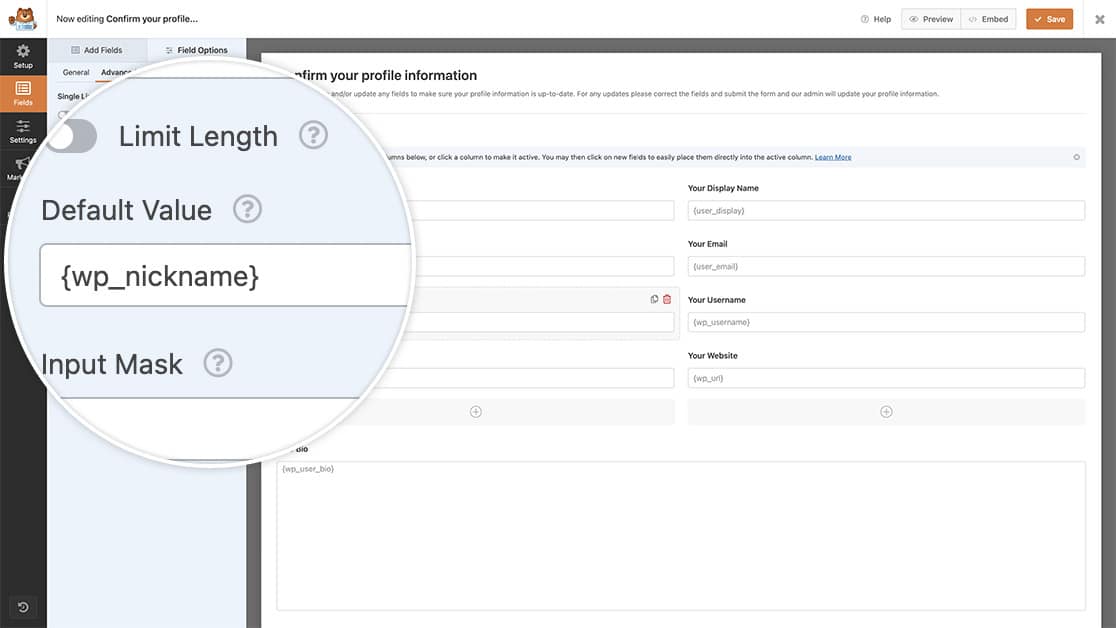
Continueremo ad aggiungere i campi e gli Smart Tag nello stesso modo. Per il campo Bio, utilizzeremo il campo del form Paragraph Text per visualizzare la biografia, ma i passaggi per aggiungere lo Smart Tag al campo Default Value sono esattamente gli stessi di cui sopra.
Ora, quando gli utenti visitano questo modulo, vedranno che le informazioni sono già state inserite per impostazione predefinita.
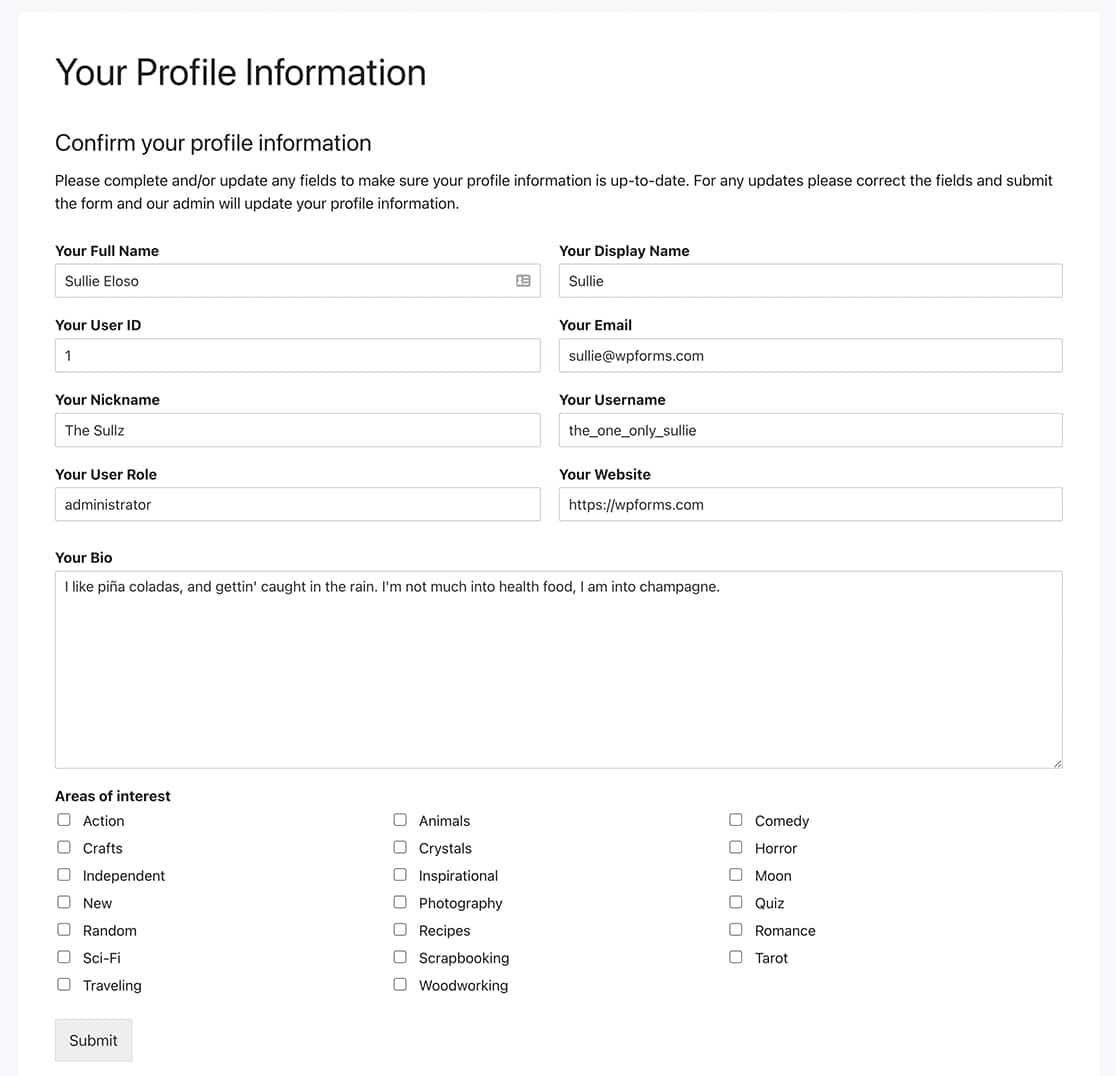
Per ulteriori informazioni sulla creazione di altri smart tag, consultare l'articolo Come creare uno smart tag personalizzato.
E questo è tutto ciò di cui avete bisogno per creare più Smart Tag utente con WPForms. Vi piacerebbe utilizzare questi Smart Tag all'interno di un blocco HTML/codice? Nel nostro tutorial Come elaborare gli Smart Tag nei campi HTML, vi mostreremo come utilizzare PHP per consentire gli Smart Tag in questo tipo di campo del modulo.
Correlato
Riferimenti ai filtri:
